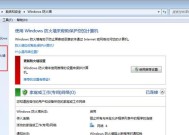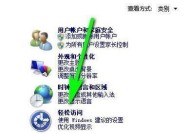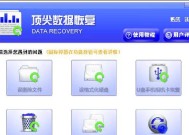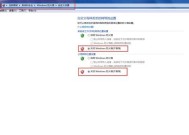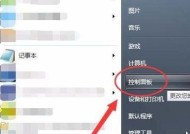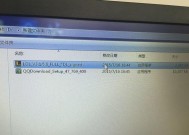如何在Win7电脑上重置系统(详细步骤和注意事项)
- 综合百科
- 2024-08-07
- 67
- 更新:2024-07-16 13:52:34
在使用Win7电脑的过程中,由于各种原因可能会导致系统出现问题,影响正常使用。这时,重置系统可以是一个有效的解决方法,能够恢复系统到初始状态。本文将详细介绍如何在Win7电脑上进行系统重置,以及需要注意的事项。
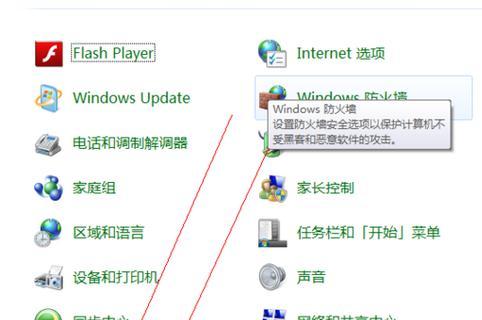
1.备份重要文件和数据

在进行系统重置之前,一定要备份重要的文件和数据,以免丢失。可以将文件和数据复制到外部硬盘、U盘或云存储空间中。
2.检查系统是否有恢复分区
在开始重置系统之前,需要确定电脑是否有恢复分区。有些品牌的电脑在出厂时就预留了恢复分区,通过该分区可以方便地进行系统重置。

3.查找恢复选项
打开控制面板,点击"系统和安全",然后选择"备份和还原"。在左侧的面板中,点击"恢复计算机的设置",然后选择"高级恢复方法"。这里可以找到系统恢复的选项。
4.选择系统恢复
在"高级恢复方法"中,选择"系统还原"或"重新安装Windows"选项,具体的选项会因电脑品牌和个人设置而异。
5.系统还原
如果选择系统还原,系统会自动回滚到之前的某个时间点,恢复系统到该时间点的状态。这个过程可能需要一些时间,请耐心等待。
6.重新安装Windows
如果选择重新安装Windows,需要有系统安装光盘或USB启动盘。插入光盘或USB启动盘,重启电脑并按照提示进行操作。
7.选择安装类型
在重新安装Windows的过程中,会出现选择安装类型的界面。可以选择保留个人文件但删除应用程序,或者选择完全清除磁盘并重新安装Windows。
8.等待系统安装
在选择安装类型后,系统会开始重新安装Windows。这个过程可能需要一段时间,需要耐心等待。
9.重新设置系统参数
系统重新安装完成后,需要重新设置一些系统参数,如时区、语言、用户名等。根据个人需求进行设置。
10.安装驱动程序
在重置系统后,可能需要重新安装一些驱动程序以使电脑正常工作。可以通过官方网站或驱动管理软件来获取并安装所需的驱动程序。
11.更新系统和应用程序
重置系统后,及时进行系统和应用程序的更新是非常重要的。可以通过Windows更新功能和应用商店来完成系统和应用程序的更新。
12.安装常用软件和工具
在系统重置后,需要重新安装一些常用软件和工具,以满足个人的工作和娱乐需求。
13.防病毒软件和系统保护
在重置系统后,安装一个可信赖的防病毒软件并开启系统保护功能,可以保证电脑的安全性。
14.恢复备份文件和数据
在系统重置后,可以将之前备份的文件和数据恢复到电脑中,确保不会丢失重要信息。
15.定期维护和备份
完成系统重置后,建议定期进行电脑维护和备份重要文件和数据,以防止类似问题再次发生。
通过本文介绍的步骤,您可以轻松地在Win7电脑上进行系统重置。在进行系统重置前,一定要备份重要文件和数据,并且注意选择适当的恢复选项。在重置后,及时更新系统和应用程序,并安装防病毒软件以保障电脑安全。同时,定期维护和备份也是保持系统正常运行的重要措施。